So installieren Sie die VPN Unlimited Anwendung auf Android
Dieser Leitfaden enthält eine Schritt-für-Schritt-Anleitung, um Ihnen den Einstieg in die VPN Unlimited-Anwendung zu erleichtern und sie einfach zu verwalten. In dieser Anleitung beantwortet unser Team alle Ihre Warum- und Was-Fragen. Wie installiert man VPN auf Android? Wie verwaltet man es? Probieren Sie es aus!
1. So installieren Sie VPN auf Android
Um die Anwendung auf Android herunterzuladen, gehen Sie bitte auf die Seite Downloads und wählen Sie die entsprechende Version - Google Play, Standalone oder die Version ohne Google Services.
So installieren Sie die Google Play-Version
Um die Google Play-Version herunterzuladen, tippen Sie bitte auf Get it on Google Play (In Google Play herunterladen).

Oder öffnen Sie einfach den Google Play Store und geben VPN Unlimited in das Suchfeld ein.

Tippen Sie auf Install (Installieren).
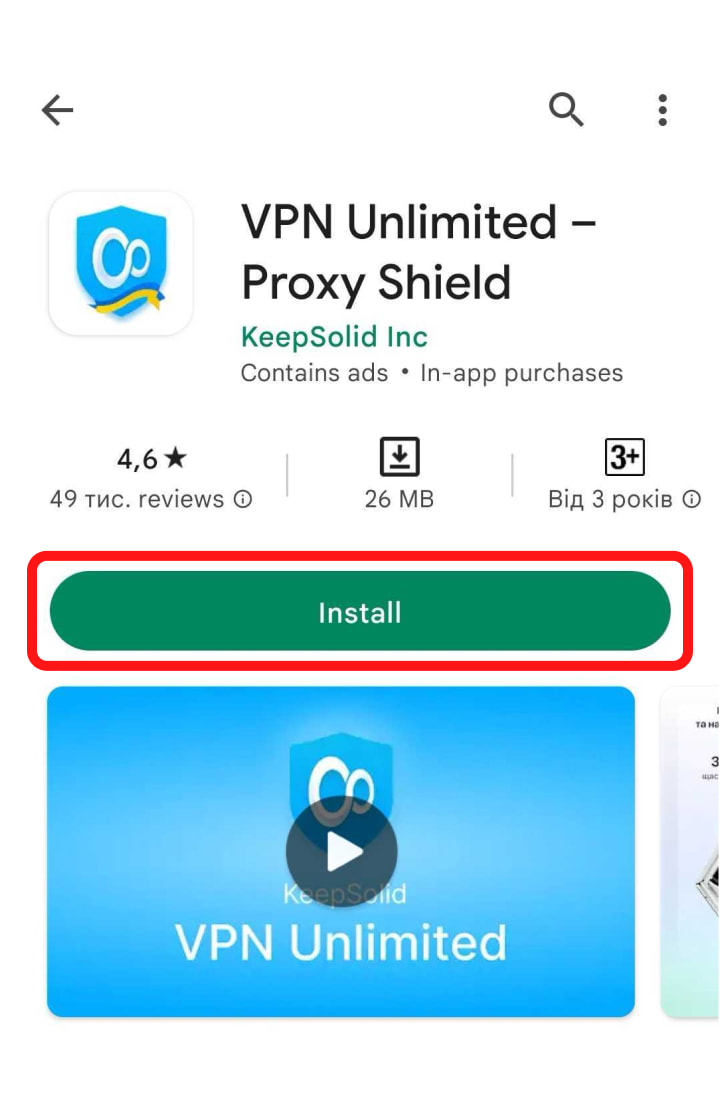
Tippen Sie auf Accept (Akzeptieren) für die Anfrage (Nutzer mit Android 6.0 und höher können diesen Schritt überspringen).
Der Prozess des Herunterladens und der Installation von VPN für Android wird beginnen.
Nach der erfolgreichen Installation wird das Symbol unserer App auf Ihrem Bildschirm erscheinen.
So installieren Sie die Standalone-Version
Um die Standalone-Version herunterzuladen, entweder mit oder ohne Google Services, tippen Sie bitte auf Standalone-Version.

Der Installationsprozess von VPN auf Android wird gestartet.
Öffnen Sie nun die heruntergeladene APK-Datei.

Um Ihrem Gerät die Ausführung von Programmen zu ermöglichen, die aus anderen Quellen als dem Play Store heruntergeladen wurden, müssen Sie die Option Allow from this source (Von dieser Quelle zulassen) ANschalten.

Tippen Sie auf Install (Installieren) für die Sicherheit Anfrage.

Der Installationsvorgang wird gestartet.
Nach der erfolgreichen Installation von VPN für Android wird das Symbol unserer App auf Ihrem Bildschirm angezeigt.
2. So verwalten Sie den ersten Start von VPN auf Android
Wenn Sie bereits eine KeepSolid-ID haben, geben Sie einfach Ihre E-Mail-Adresse und Ihr Passwort ein und tippen auf die Schaltfläche Sign in (Anmelden). Sie können auch mit Facebook- oder Google-Konten fortfahren.
Um eine neue KeepSolid-ID zu erstellen, tippen Sie auf Create KeepSolid ID (KeepSolid-ID erstellen), geben Sie Ihre E-Mail-Adresse und Ihr Passwort ein. Wiederholen Sie dann Ihr Passwort, markieren Sie das Kästchen neben By continuing, you agree to our…(Indem Sie fortfahren, erklären Sie sich mit unseren... einverstanden) und tippen Sie auf die Schaltfläche Sign up (Registrieren).
Mehr Informationen über KeepSolid ID und warum Sie sie brauchen, finden Sie auf dieser Seite.
Wenn Sie sich zum ersten Mal mit einem virtuellen Server verbinden, werden Sie aufgefordert, Ihr Vertrauen in unsere Anwendung zu bestätigen.
Um fortzufahren, tippen Sie bitte auf OK.

Dies ist eine Standard-Systemmeldung für Sicherheitsdienste. Keine Sorge, alle Ihre Daten werden verschlüsselt und durch einen VPN-Tunnel geschützt. Da wir keine Nutzerprotokolle speichern, können Sie sicher sein, dass Ihre privaten Daten vertraulich bleiben.
3. So verwalten Sie die Kill Switch-Funktion über den VPN auf Android
Kill Switch für VPN Unlimited ist derzeit für Android 8.0 Oreo und höher verfügbar. Die Kill Switch Funktion schützt Ihre echte IP-Adresse und Ihren Standort vor einer versehentlichen Aufdeckung bei einer unterbrochenen Verbindung mit einem VPN-Server. Die Funktion verhindert somit den Zugang zum Internet, falls die VPN-Verbindung unterbrochen wird.
Um Kill Switch zu aktivieren oder zu deaktivieren, folgen Sie bitte ein paar einfachen Schritten:
- Öffnen Sie in der VPN Unlimited App die Einstellungen und tippen Sie auf Kill Switch.
- Sie werden dann zu den Einstellungen Ihres Geräts weitergeleitet. Drücken Sie auf Open Settings (Einstellungen öffnen), um fortzufahren.
- Wählen Sie
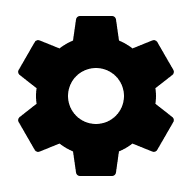
- Aktivieren Sie die Optionen Always-on VPN und Verbindungen ohne VPN blockieren.

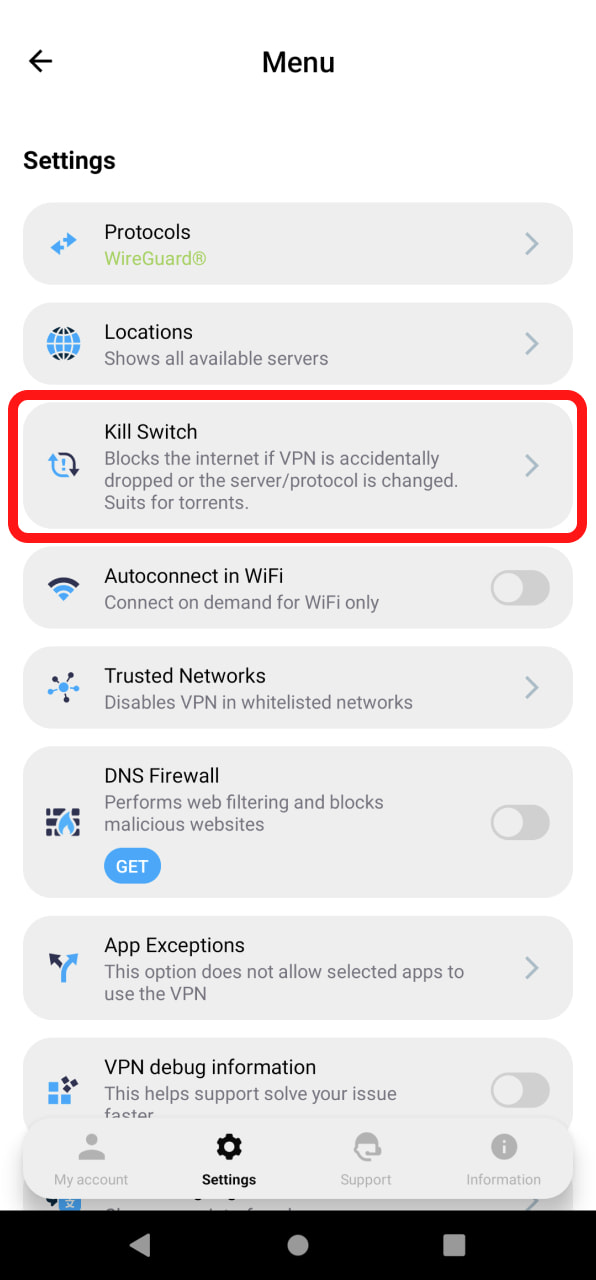


Erfahren Sie hier mehr über die Kill Switch-Funktion.
4. So entfernen Sie VPN auf Android
Um den VPN auf Ihrem Android zu entfernen, wählen Sie bitte das Symbol unserer App und ziehen Sie es in den Papierkorb.

Tippen Sie auf Ok für die Anfrage.

Fazit zur Installation von VPN Unlimited auf Android
Das war's für heute! Wir hoffen, dass unser Team alle Ihre Fragen beantwortet hat. Wir haben unser Bestes getan, um Ihnen mehr darüber zu erzählen, wie man VPN auf Android installiert und wie man die VPN-Konfiguration von Android löscht.
Sie haben ein neues Gerät? Unsere Sicherheits-App ist auf allen gängigen Plattformen verfügbar. Bitte lesen Sie unsere Anleitungen, um zu erfahren, wie Sie VPN Unlimited auf Ihrem neuen Gerät installieren.
Bei weiteren Fragen wenden Sie sich bitte an unser Support Team.
Starten Sie mit VPN Unlimited auf Ihrem Android-Gerät
Holen Sie sich Ihre 7-tägige kostenlose Testversion und 30-Tage-Geld-zurück-Garantie, um die Funktionen von VPN Unlimited zu testen!